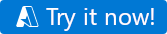Rövid útmutató: Az Adatok másolása eszköz használata az Azure Data Factory Studióban adatok másolásához
A következőkre vonatkozik:  Azure Data Factory
Azure Data Factory  Azure Synapse Analytics
Azure Synapse Analytics
Tipp.
Próbálja ki a Data Factoryt a Microsoft Fabricben, amely egy teljes körű elemzési megoldás a nagyvállalatok számára. A Microsoft Fabric az adattovábbítástól az adatelemzésig, a valós idejű elemzésig, az üzleti intelligenciáig és a jelentéskészítésig mindent lefed. Ismerje meg, hogyan indíthat új próbaverziót ingyenesen!
Ebben a rövid útmutatóban az Adatok másolása eszközzel fog létrehozni egy folyamatot, amely adatokat másol az Azure Blob Storage forrásmappájából a célmappába.
Előfeltételek
Azure-előfizetés
Ha még nincs Azure-előfizetése, kezdés előtt hozzon létre egy ingyenes fiókot.
Forrásadatok előkészítése az Azure Blob Storage-ban
A kipróbálásához válassza az alábbi gombot!
A sablon üzembe helyezéséhez a rendszer átirányítja az alábbi képen látható konfigurációs lapra. Itt csak egy új erőforráscsoportot kell létrehoznia. (Az összes többi értéket meghagyhatja az alapértelmezett értékekkel.) Ezután kattintson a Véleményezés + létrehozás gombra, majd a Létrehozás gombra az erőforrások üzembe helyezéséhez.
Feljegyzés
A sablont üzembe helyező felhasználónak szerepkört kell hozzárendelnie egy felügyelt identitáshoz. Ehhez tulajdonosi, felhasználói hozzáférési rendszergazdai vagy felügyelt identitáskezelői szerepkörökön keresztül adható engedélyekre van szükség.
Az új erőforráscsoportban létrejön egy új Blob Storage-fiók, a moviesDB2.csv fájl pedig egy bemenet nevű mappában lesz tárolva a blobtárolóban.
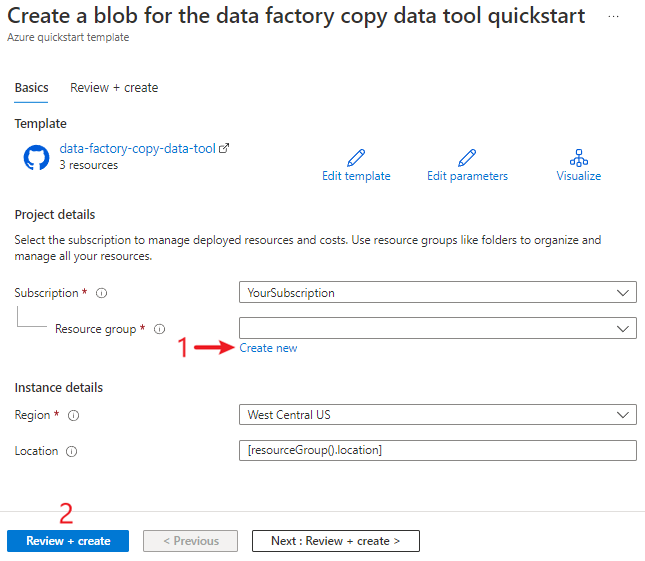
Adat-előállító létrehozása
Használhatja meglévő adat-előállítóját, vagy létrehozhat egy újat a rövid útmutatóban leírtak szerint: Adat-előállító létrehozása az Azure Portal használatával.
Adatok másolása az adatmásoló eszközzel
Az alábbi lépések végigvezetik az adatok egyszerű másolásán az Azure Data Factory adatmásoló eszközével.
1. lépés: A másolási adateszköz indítása
Az Azure Data Factory kezdőlapján válassza a Betöltési csempét az Adatok másolása eszköz elindításához.
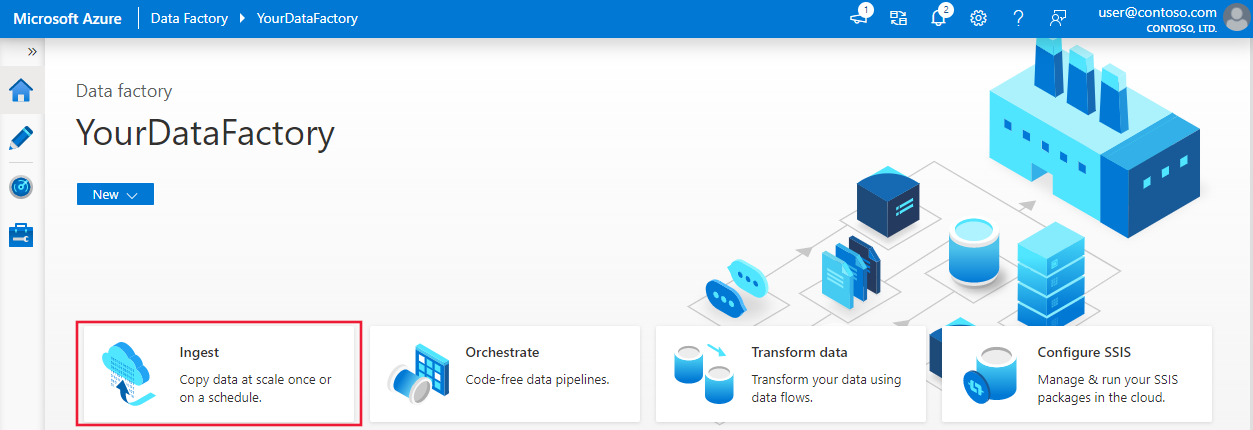
Az Adatok másolása eszköz Tulajdonságok lapján válassza a Feladat típusa csoportban a Beépített másolási feladat lehetőséget, majd válassza a Tovább gombot.
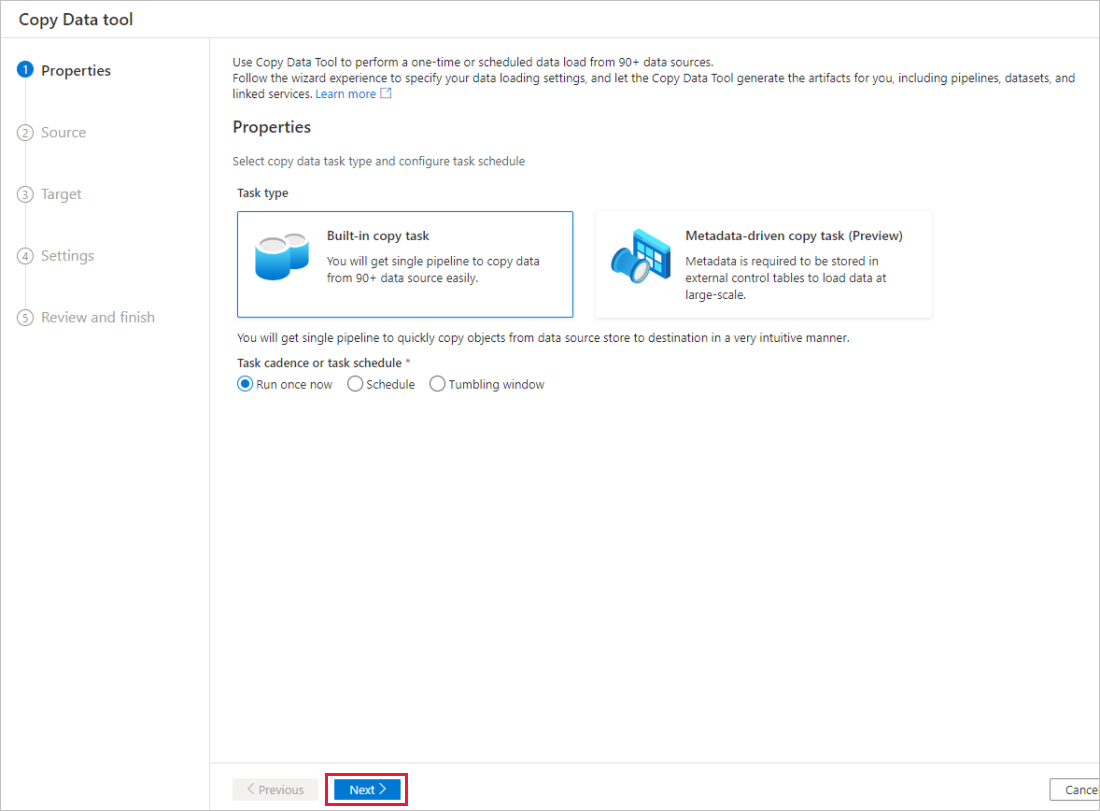
2. lépés: A forráskonfiguráció befejezése
Kapcsolat hozzáadásához kattintson a + Új kapcsolat létrehozása lehetőségre.
Válassza ki a forráskapcsolathoz létrehozni kívánt társított szolgáltatástípust. Ebben az oktatóanyagban az Azure Blob Storage-t használjuk. Jelölje ki a katalógusból, majd válassza a Folytatás lehetőséget.
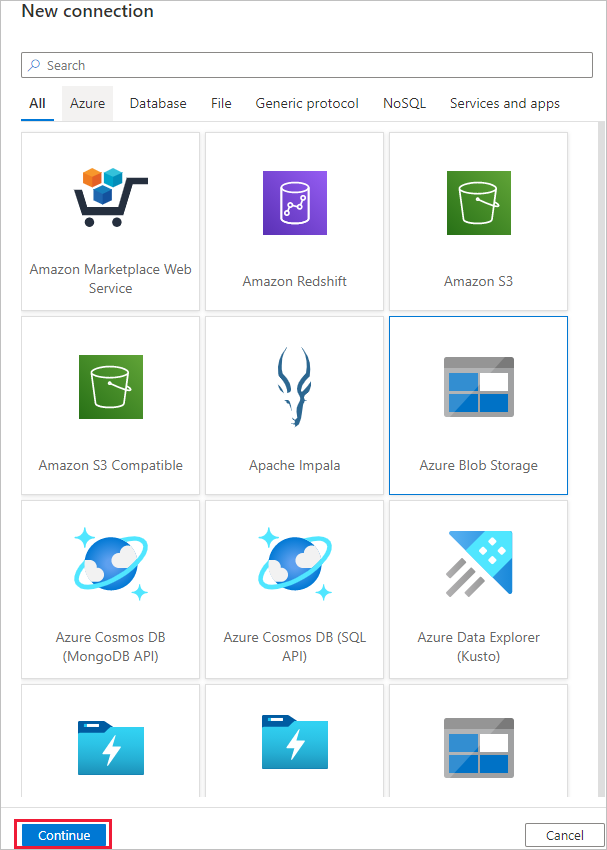
Az Új kapcsolat (Azure Blob Storage) lapon adja meg a kapcsolat nevét. Válassza ki azure-előfizetését az Azure-előfizetések listájából és a tárfiókból a Tárfiók névlistájából, tesztelje a kapcsolatot, majd válassza a Létrehozás lehetőséget.
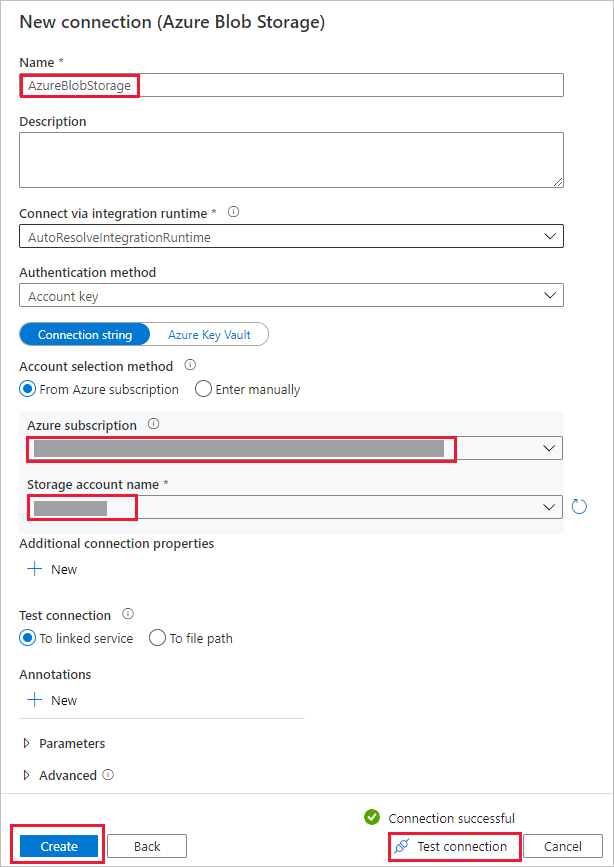
Válassza ki az újonnan létrehozott kapcsolatot a Kapcsolat blokkban.
A Fájl vagy mappa szakaszban válassza a Tallózás lehetőséget az adftutorial/input mappához való navigáláshoz, jelölje ki a emp.txt fájlt, majd kattintson az OK gombra.
Jelölje be a Bináris másolás jelölőnégyzetet a fájl másolásához, majd válassza a Tovább gombot.
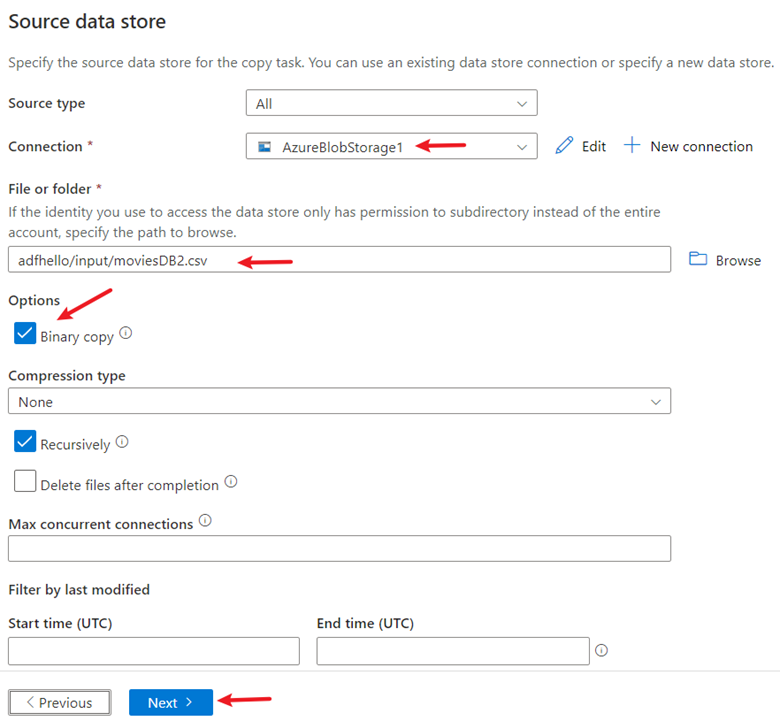
3. lépés: Célkonfiguráció befejezése
Válassza ki a Kapcsolat blokkban létrehozott AzureBlobStorage-kapcsolatot.
A Mappa elérési útja szakaszban adja meg a mappa elérési útjának adftutorial/kimenetét.
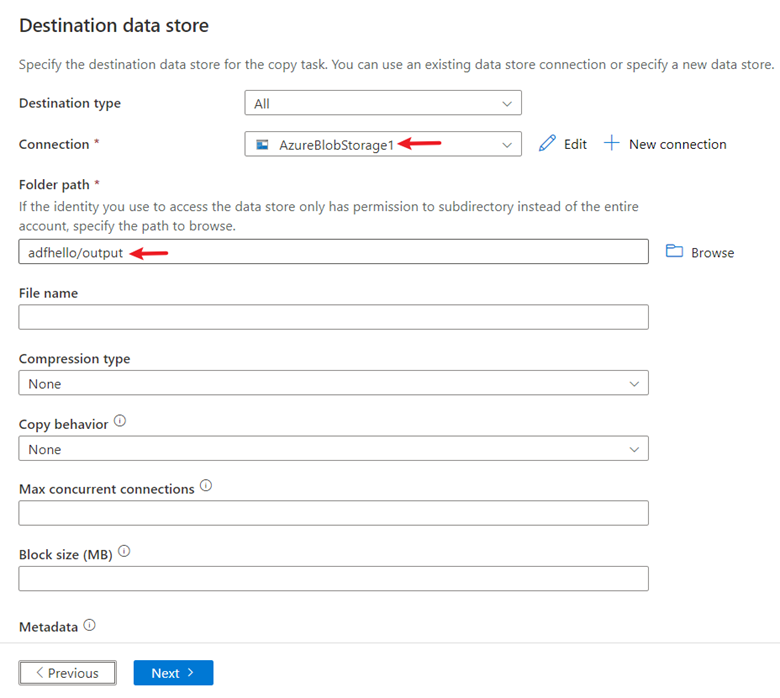
Hagyja meg az egyéb beállításokat alapértelmezettként, majd válassza a Tovább gombot.
4. lépés: Az összes beállítás és üzembe helyezés áttekintése
A Beállítások lapon adja meg a folyamat nevét és leírását, majd válassza a Tovább gombot más alapértelmezett konfigurációk használatához.
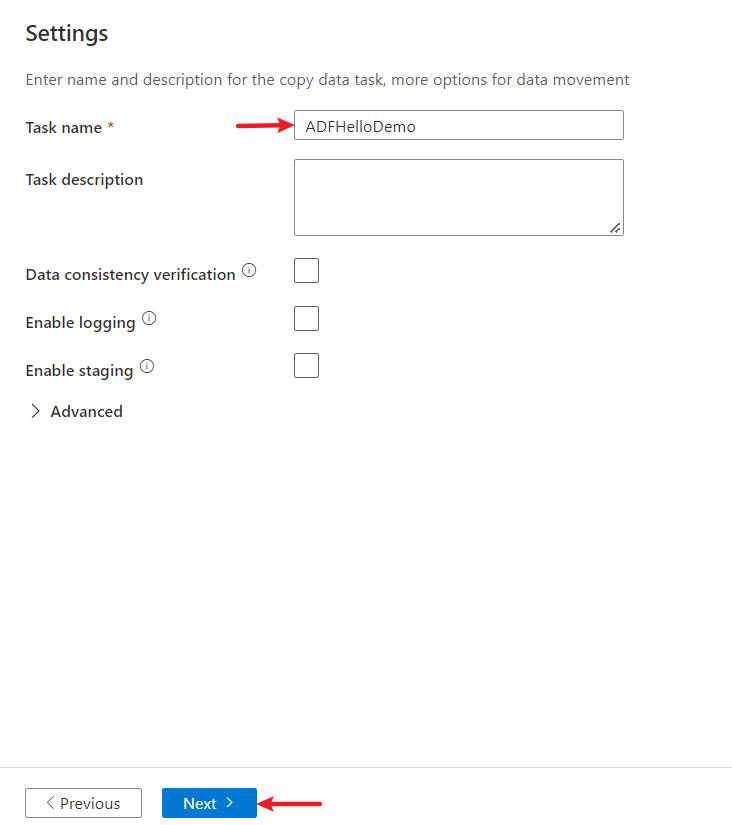
Tekintse át a beállításokat az Összegzés lapon, majd válassza a Tovább gombot.
Az Üzembe helyezés kész lapon kattintson a Monitorozás elemre a létrehozott folyamat monitorozásához.
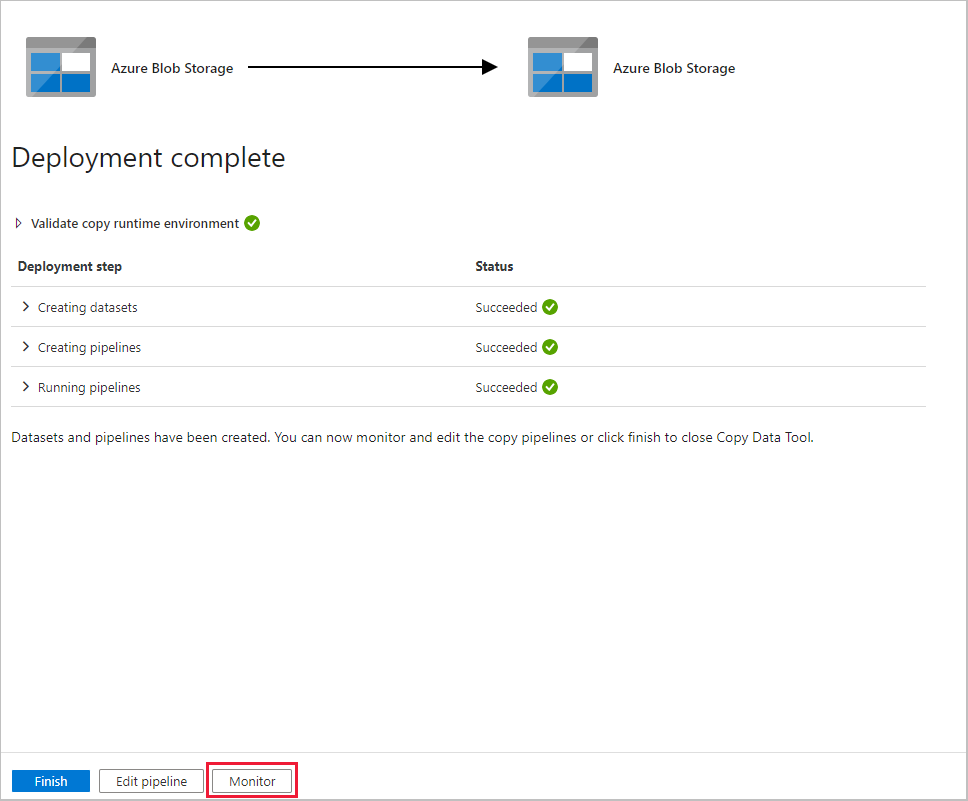
5. lépés: A futó eredmények monitorozása
Az alkalmazás a Figyelés lapra vált. Ezen a lapon láthatja a folyamat állapotát. A lista frissítéséhez válassza a Frissítés lehetőséget. Kattintson a Folyamat neve alatti hivatkozásra a tevékenységfuttatás részleteinek megtekintéséhez vagy a folyamat újrafuttatásához.
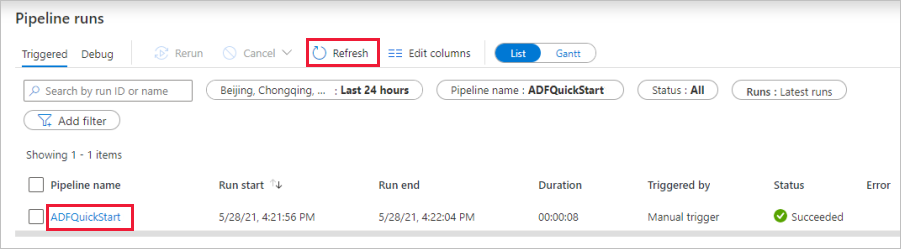
A Tevékenységfuttatások lapon válassza a Tevékenység neve oszlop alatti Részletek hivatkozást (szemüveg ikon) a másolási művelettel kapcsolatos további részletekért. A tulajdonságokkal kapcsolatos részletekért tekintse meg a másolási tevékenység áttekintését.
Kapcsolódó tartalom
A példában szereplő folyamat adatokat másol az egyik helyről egy másikra az Azure Blob Storage-ban. A Data Factory más forgatókönyvekben való használatát ismertető további információért tekintse meg az oktatóanyagokat.